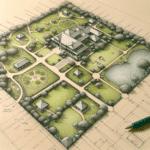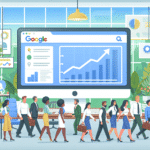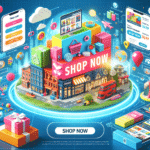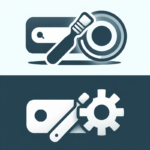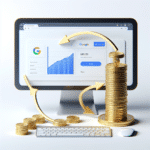Jak uruchomić historię przeglądania w Google Chrome
Aby efektywnie zarządzać historią przeglądania w przeglądarce Google Chrome, warto znać podstawowe kroki do jej uruchomienia i przeglądania. Jest to szczególnie ważne, jeśli interesuje cię, jak sprawdzić historię przeglądarki Google. Dzięki temu możliwe będzie śledzenie działań w kontekście pozycjonowania stron w Google oraz analizy odwiedzanych stron.
- Najprostszym sposobem na uruchomienie historii przeglądania w Google Chrome jest skorzystanie ze skrótu klawiszowego Ctrl + H na komputerze lub laptopie.
Na urządzeniach mobilnych, takich jak telefon komórkowy z systemem Android, otwórz aplikację Chrome, kliknij ikonę z trzema kropkami w prawym górnym rogu, a następnie wybierz opcję „Historia”. - Aby zobaczyć historię odwiedzanych stron, możesz również bezpośrednio wpisać w pasek adresu chrome://history/. Otworzy się wówczas szczegółowa lista stron odwiedzanych w ostatnich 90 dniach, podzielona według daty i godziny.
- Jeśli jesteś zalogowany na swoje konto Google na kilku urządzeniach, twoja historia przeglądania będzie synchronizowana pomiędzy nimi. Przykładowo, na smartfonie zobaczysz także strony odwiedzone na laptopie i odwrotnie. Możesz także przejść do sekcji „Karty z innych urządzeń” w Chrome, aby sprawdzić otwarte strony internetowe na różnych urządzeniach, które są zalogowane na to samo konto Google.
- Dzięki usłudze „Moja aktywność Google” (MyActivity), dostępnej pod adresem myactivity.google.com/myactivity, możesz przeglądać nie tylko historię przeglądania, ale także inne aktywności związane z kontem Google, takie jak odtworzone materiały video na YouTube czy aktywności na platformach takich jak Facebook czy Instagram.
Oczywiście, korzystając z tych funkcji, warto pamiętać o ochronie prywatności. W Chrome dostępna jest funkcja przeglądania prywatnego (tryb incognito), która nie zapisuje historii odwiedzanych stron. Możesz włączyć ten tryb, klikając ikonę z trzema kropkami w prawym górnym rogu i wybierając opcję „Nowe okno incognito”.
Regularne sprawdzanie historii przeglądania pozwala nie tylko na łatwe odnajdywanie wcześniej odwiedzanych stron, ale także na monitorowanie działań w kontekście pozycjonowania stron w Google. Pamiętaj, że można także zarządzać historią przeglądania, usuwając konkretne wpisy lub całe zakresy dat, co pozwala na lepszą kontrolę nad przeglądanymi treściami.
Jak sprawdzić historię przeglądania na różnych urządzeniach
Sprawdzenie historii przeglądania na różnych urządzeniach może być niezwykle przydatne, zwłaszcza gdy potrzebujemy odnaleźć wcześniej odwiedzaną stronę. Przeglądarka Google Chrome oferuje wiele narzędzi, które umożliwiają zarządzanie historią na różnych sprzętach.
Na laptopie bądź komputerze stacjonarnym, aby wyświetlić historię przeglądania należy użyć skrótu klawiszowego Ctrl + H. Przytrzymanie tych klawiszy spowoduje otwarcie strony chrome://history/, gdzie można zobaczyć wszystkie odwiedzone strony z dokładną datą i godziną. Warto również wspomnieć, że historia przeglądania w Chrome zawiera strony odwiedzane w ciągu ostatnich 90 dni.
Odwiedzone strony są synchronizowane pomiędzy urządzeniami, jeśli użytkownik jest zalogowany na swoim koncie Google. Dzięki temu historia przeglądania jest dostępna zarówno na laptopie, jak i telefonie komórkowym. Na telefonie, aby zobaczyć historię przeglądania, należy otworzyć aplikację Chrome, kliknąć w prawym górnym rogu w ikonę menu (trzy kropki), a następnie wybrać Historia. Podobnie, jak na komputerze, automatycznie otworzy się lista wszystkich odwiedzonych stron.
Dostęp do historii z obu urządzeń możliwy jest również poprzez kliknięcie w sekcję Karty z innych urządzeń na laptopie. Aby to zrobić, wystarczy wejść na stronę chrome://history/syncedTabs, gdzie będą widoczne otwarte karty z innych urządzeń.
Kolejnym przydatnym narzędziem jest Moja aktywność Google dostępna pod adresem myactivity.google.com. Na tej stronie znaleźć można nie tylko szczegóły dotyczące otwartych stron internetowych, ale także innych aktywności na koncie Google, takich jak przeglądanie filmów w serwisie YouTube czy działania na Facebooku i Instagramie.
Ostatecznie, aby skontrolować historię przeglądania Google, warto pamiętać o synchronizacji danych. Jeśli historia przeglądania nie jest synchronizowana, nie będzie widoczna na innych urządzeniach. Ważne jest także, aby być zalogowanym na to samo konto Google na wszystkich urządzeniach.
Synchronizacja historii przeglądania między urządzeniami
Synchronizacja historii przeglądania między urządzeniami może znacznie ułatwić zarządzanie otwartymi stronami internetowymi oraz dostępem do historii przeglądania. W Google Chrome, gdy jesteś zalogowany na swoje konto Google, twoje dane przeglądania są automatycznie synchronizowane między różnymi urządzeniami, takimi jak laptop, telefon komórkowy czy tablet. To oznacza, że otwarte karty w jednym urządzeniu są dostępne na innych, co pozwala na płynne kontynuowanie pracy w dowolnym miejscu.
Aby sprawdzić historię przeglądania przeglądarki Google Chrome na różnych urządzeniach, skorzystaj z szybkiego dostępu poprzez skrót klawiszowy Ctrl + H (na komputerach) lub kliknij ikonę Więcej (trzy kropki) w prawym górnym rogu, a następnie wybierz opcję Historia. Możesz również odwiedzić stronę chrome://history/ by uzyskać dostęp do pełnej listy odwiedzonych stron.
Google Chrome umożliwia również przeglądanie otwartych kart z innych urządzeń. Wystarczy przejść do zakładki Karty z innych urządzeń, gdzie znajdziesz listę wszystkich otwartych stron internetowych na innych synchronizowanych urządzeniach. Adres ten to chrome://history/syncedTabs.
Jeśli chcesz uzyskać bardziej szczegółowy wgląd w aktywność na swoim koncie Google, możesz odwiedzić stronę Moja aktywność dostępna pod adresem myactivity.google.com. Znajdziesz tam nie tylko historię przeglądania, ale również aktywność na różnych usługach Google, takich jak YouTube, Facebook czy Instagram.
Warto mieć na uwadze, że aby synchronizacja działała poprawnie, musisz być zalogowany na swoje konto Google na wszystkich używanych urządzeniach. Dzięki tym funkcjom, zarządzanie historią przeglądania staje się znacznie prostsze, a dostęp do danych szybszy i bardziej efektywny.
Synchronizacja historii przeglądania jest doskonałym narzędziem do utrzymania spójności i płynności pracy w wieloekranowym środowisku. Pomaga to nie tylko w pracy nad projektami, ale również w codziennym użytkowaniu internetu, gdzie dostęp do historii odwiedzanych stron staje się natychmiastowy i wygodny.
Moja aktywność Google
Moja aktywność Google to kluczowe narzędzie, które nie tylko pomaga w zarządzaniu historią przeglądania, ale także w optymalizacji działań związanych z pozycjonowaniem stron. Aby skontrolować, jak sprawdzić historię przeglądarki Google pozycjonowanie stron w Google, warto zrozumieć, jak działa to zaawansowane narzędzie.
Przede wszystkim, dostęp do „Moja aktywność Google” można uzyskać przez zalogowanie się na swoje konto Google. Po wejściu na stronę myactivity.google.com można znaleźć pełną historię swojej aktywności, obejmującą otwarte strony internetowe, wyszukiwania, a także aktywności na platformach takich jak Youtube, Facebook czy Instagram. Co ważne, historia ta jest zsynchronizowana między urządzeniami, na których użytkownik jest zalogowany na to samo konto. Dzięki temu można zobaczyć otwarte karty zarówno z laptopa, jak i telefonu komórkowego.
Jeśli chcesz sprawdzić swoją historię przeglądania Google, wystarczy wpisać w pasku adresu chrome://history/. Dodatkowo, użycie skrótu klawiszowego Ctrl + H w przeglądarce Google Chrome umożliwia szybki dostęp do listy odwiedzanych stron. Informacje tu zawarte obejmują daty oraz godziny wizyt, co jest niezwykle przydatne podczas analizy efektywności działań SEO.
Oprócz oglądania historii przeglądania można również usuwać poszczególne elementy z historii. Jest to przydatne, gdy chcemy zarządzać swoją prywatnością lub usunąć tylko wybrane informacje. Ważne jest, by pamiętać, że usunięcie historii przeglądania ze wszystkich zsynchronizowanych urządzeń jest możliwe poprzez zalogowanie się na swoje konto Google i wybranie odpowiednich danych do usunięcia.
Synchronizacja historii przeglądania pozwala na ciągłe i nieprzerwane przeglądanie internetu. Jeżeli zaczynasz pracę na laptopie, a potem przechodzisz na telefon komórkowy, wszystkie Twoje otwarte strony będą dostępne na obu urządzeniach dzięki opcji karty z innych urządzeń. Aby to sprawdzić, wystarczy wejść w opcje przeglądarki i wybrać Historia, a następnie Karty z innych urządzeń.
Historia przeglądania w Google Chrome jest więc niezwykle przydatnym narzędziem zarówno dla indywidualnych użytkowników, jak i profesjonalistów zajmujących się pozycjonowaniem stron. Regularne monitorowanie historii przeglądania pozwala na analizowanie efektywności działań SEO oraz wprowadzanie niezbędnych zmian w strategii pozycjonowania. Warto też pamiętać, że zarządzanie swoją aktywnością online pomaga nie tylko w optymalizacji działań, ale także w zwiększeniu bezpieczeństwa i prywatności w internecie.
Jak sprawdzić aktywności na koncie Google (YouTube, Facebook, Instagram)
Jednym z kluczowych aspektów zarządzania kontem Google jest monitorowanie aktywności na różnych platformach powiązanych z kontem, takich jak YouTube, Facebook czy Instagram. Oto kilka kroków, które pomogą Ci sprawdzić historię przeglądania i inne działania związane z tymi serwisami.
Historia przeglądania Google oraz aktywności na koncie Google są dostępne poprzez stronę My Activity. Aby sprawdzić swoją aktywność:
- Zaloguj się na swoje konto Google na komputerze, laptopie lub telefonie komórkowym.
- Otwórz przeglądarkę Google Chrome i przejdź na stronę: myactivity.google.com.
- Na tej stronie znajdziesz szczegółowy zapis swoich działań online, w tym odtworzone materiały video na YouTube, przeglądane strony, a także działania na Facebooku i Instagramie.
Sprawdzenie historii przeglądania w Google Chrome jest również proste:
- Na komputerze: Naciśnij skrót klawiszowy Ctrl + H w przeglądarce Chrome, aby otworzyć historię przeglądania.
- Na telefonie z Androidem: Otwórz aplikację Chrome, stuknij menu (trzy kropki w prawym górnym rogu) i wybierz Historia.
- Możesz także zobaczyć karty otwarte na innych urządzeniach, klikając w Karty z innych urządzeń na stronie historii.
Gdy jesteś zalogowany w Google Chrome oraz masz włączoną synchronizację, możesz bez problemu sprawdzić historię przeglądania zarówno na telefonie, jak i laptopie, co pozwala na zsynchronizowanie przeglądanych stron pomiędzy urządzeniami. W zakładce Moja aktywność Google znajdziesz również aktywności dotyczące aplikacji i stron trzecich, takich jak Facebook i Instagram, które korzystają z Twojego konta Google.
Możliwość zarządzania aktywnością jest kluczowa dla utrzymania prywatności i bezpieczeństwa. W każdej chwili możesz usunąć wybrane elementy z historii przeglądania, wybierając odpowiednie opcje na stronie My Activity.
Regularne sprawdzanie aktywności na koncie Google pozwala na kontrolę nad danymi, które są gromadzone, oraz zapewnia lepsze zrozumienie, jak dane te są wykorzystywane w różnych usługach online.
O autorze | Specjalista SEO: Mateusz Kozłowski
Mateusz Kozłowski, SEO Freelancer / Specjalista SEO z pasją związany z marketingiem internetowym (w tym z pozycjonowaniem strony) od 2005 roku. Zdobywał doświadczenie, pracując z różnej wielkości klientami, od startupów po duże korporacje. Pozycjonował i pozycjonuje projekty polskie jak i zagraniczne. W 2011 roku założył własną firmę, pomagając firmom zwiększać widoczność w internecie. Pasjonat sztucznej inteligencji (AI), tworzy oprogramowanie wykorzystujące API OpenAI. Na blogu dzieli się wiedzą i praktycznymi poradami z zakresu SEO oraz AI.